PS cs6调古典韵味花卉教程
来源:PS学堂
作者:乖乖
学习:6522人次
教程制作出来的图片感觉挺酷的,这样的效果在海报或者是册子封面应该还挺常用的,特别是一些中国风的元素里,做出这样的效果应该还挺有特点的,我们先来看看原图和最终的效果图对比吧:
最终效果

原图

具体的调色步骤如下:
1、打开一张唯美的花朵图片,素材选有微距效果的。

2、创建通道混和器调整图层,对红色和蓝色通道调色。
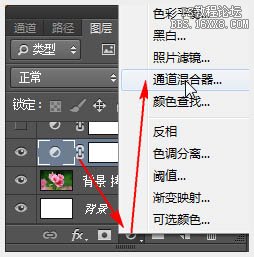

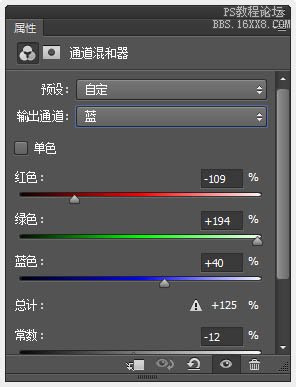

3、创建色彩平衡调整图层,将色调设置为:中间调,其它数值如下。
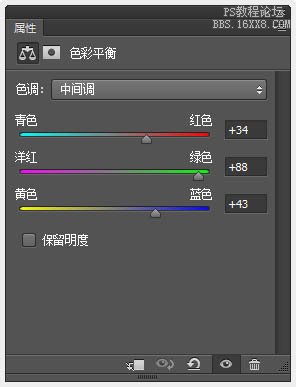
4、然后将图层混合模式设为:正片叠底,效果如下。

学习 · 提示
相关教程
关注大神微博加入>>
网友求助,请回答!







